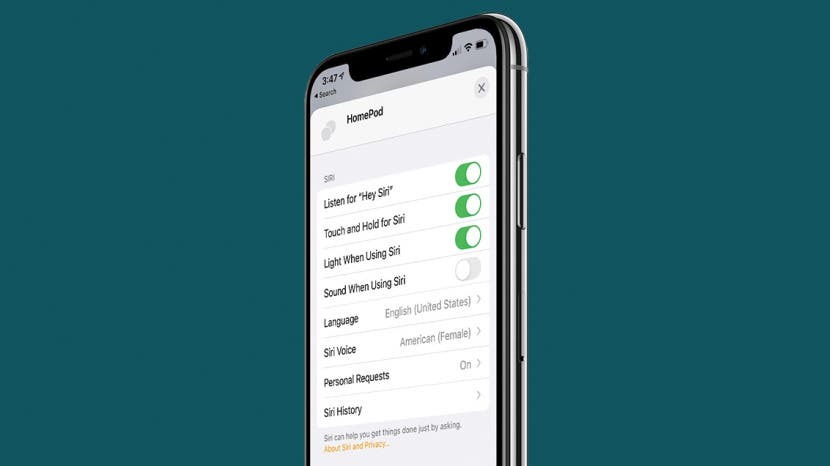
Miks Siri ei tööta? See võib olla väga pettunud, kui teil on käed tööd täis ja vajate kiiret abi, kuid Siri ei vasta teile. Õnneks on põhjus, miks Siri teie iPhone'is, iPadis või HomePodis ei tööta, tõenäoliselt lihtne seadete segamine. Näitame teile, kuidas veenduda, et Siri on teie Apple'i seadmetes lubatud, ja kui see teie probleemi ei lahenda, siis kuhu pöörduda abi saamiseks.
Siri esmakordsel kasutamisel peate seda tegema seadistage Siri teie häält tuvastama. Kui te pole kunagi varem Sirit kasutanud, veenduge, et oleksite seda kõigepealt teinud. Siriga abi saamiseks registreeruge meie tasuta kasutajaks Päeva tipphetk uudiskiri.
Hüppa:
- Siri ei reageeri iPhone'is ja iPadis
- Siri ei reageeri HomePodis
- Kuulake "Hey Siri" isegi siis, kui teie seade on kaetud
Siri ei reageeri iPhone'is ja iPadis
- Avatud Seaded.

- Otsi Siri ja otsing.
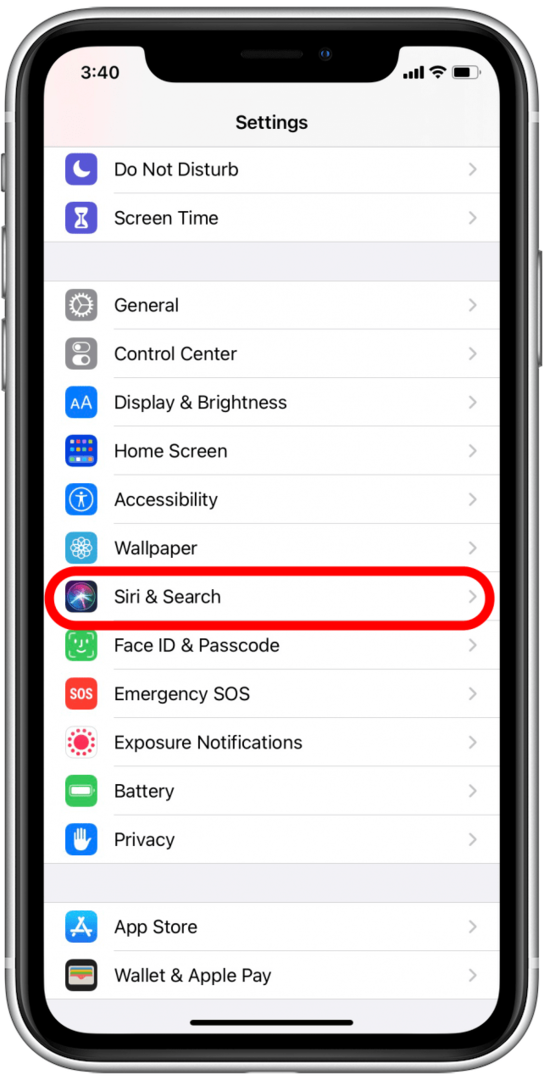
- Tee kindlaks Kuulake "Hey Siri" on sisse lülitatud.
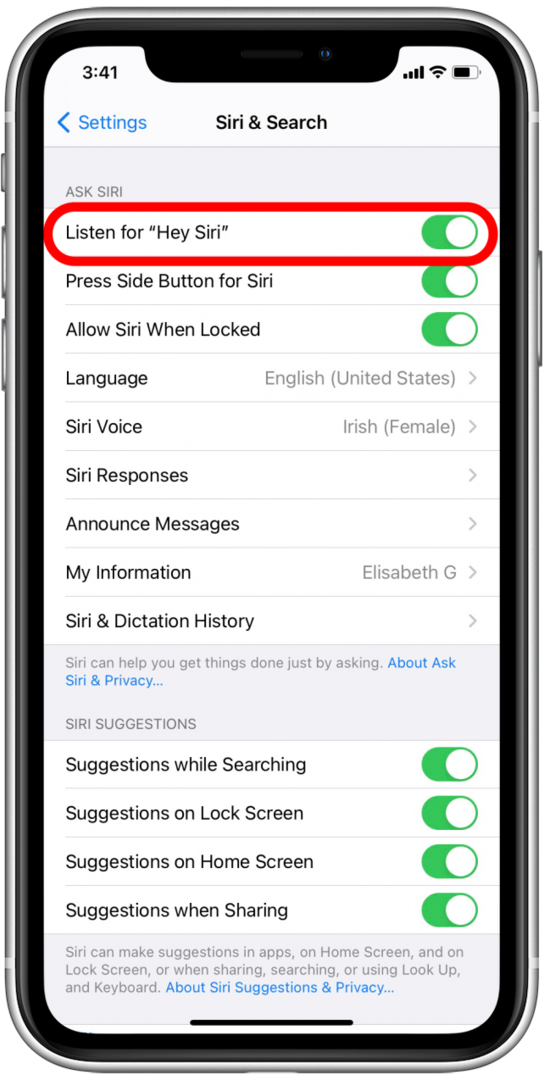
- Tee kindlaks Luba Siri lukustamisel on sisse lülitatud.
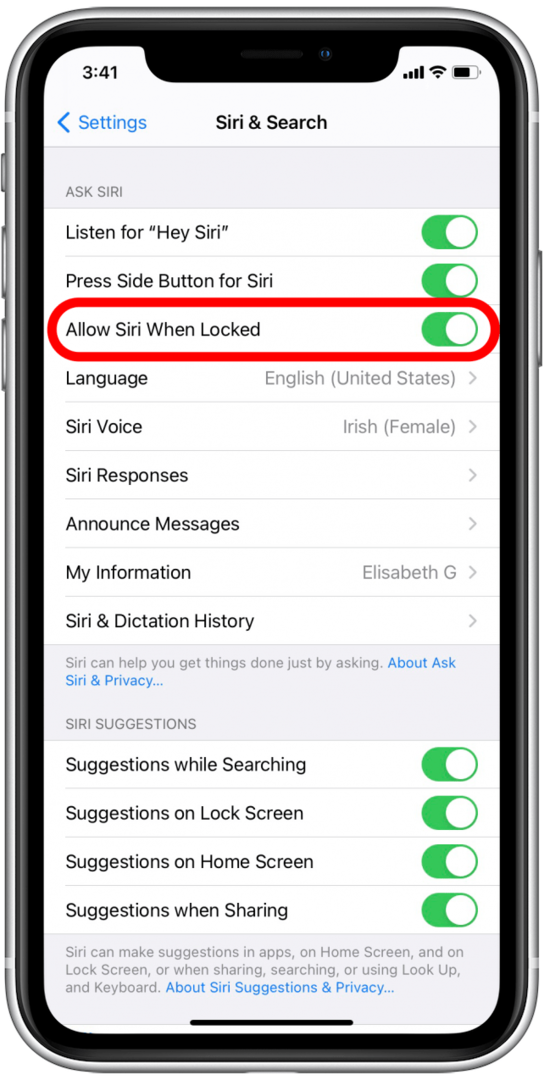
Siri ei reageeri HomePodis
- Ava Kodurakendus.
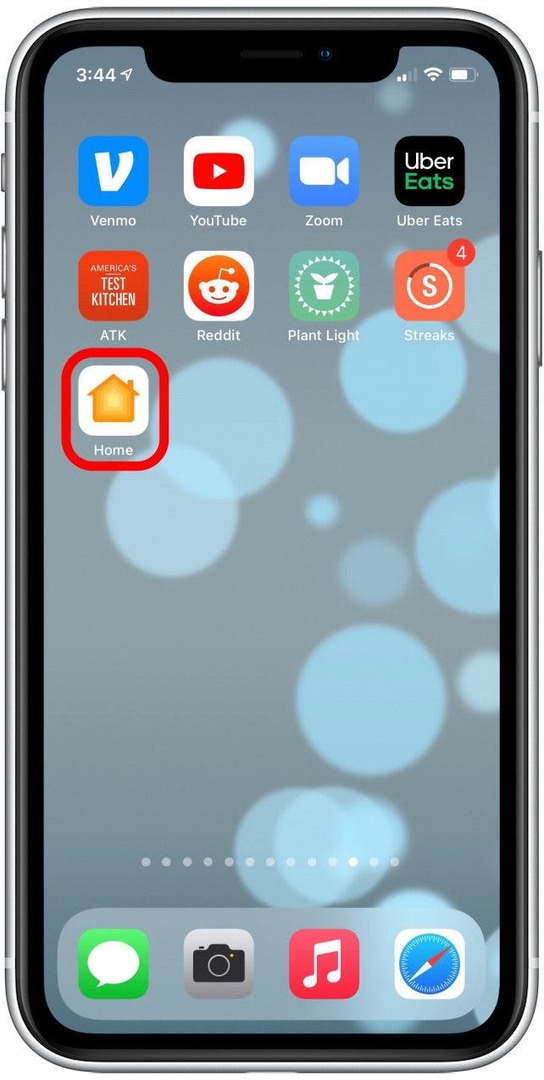
- Vajutage ja hoidke all HomePodi, mis teile ei vasta.
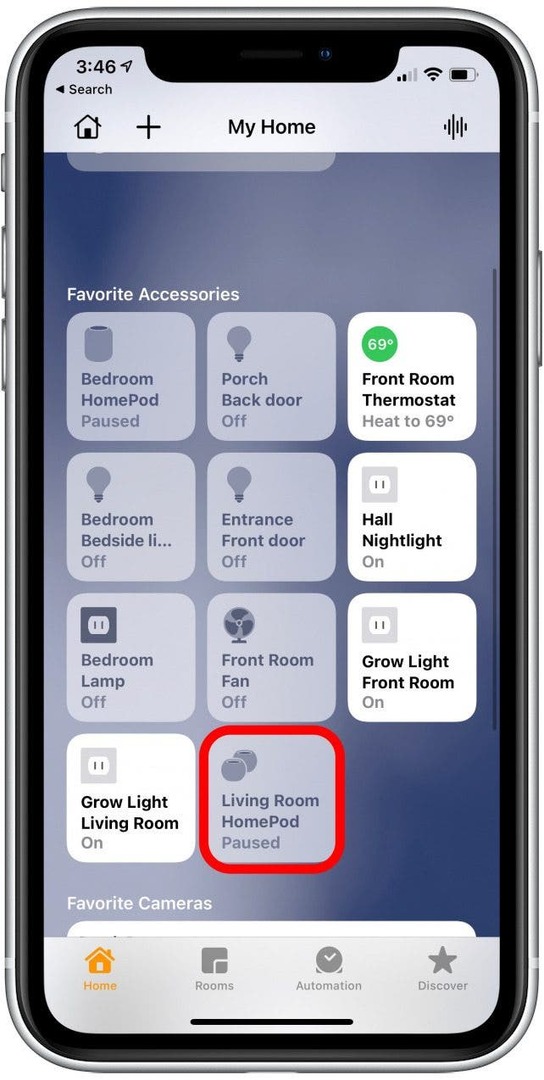
- Kerige alla kuni Siri.
- Tee kindlaks Kuulake "Hey Siri" on sisse lülitatud.
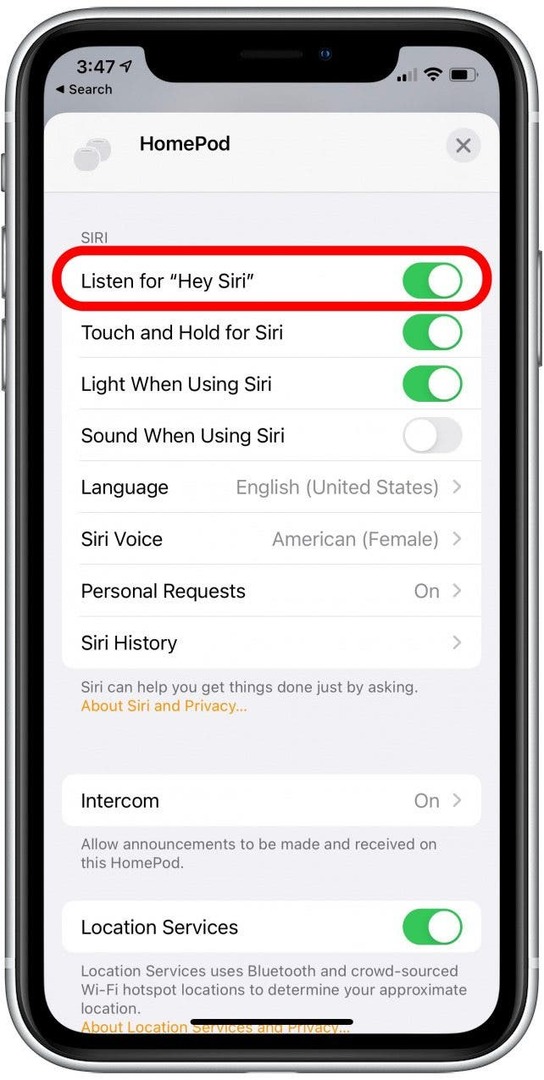
Kuulake "Hey Siri" isegi siis, kui teie seade on kaetud
Samuti peaksite kontrollima, et teie seade ei oleks esikülg allapoole või kaetud, kui ütlete "Hei Siri". Kui te pole konkreetselt seadnud Siri sellistes olukordades reageerima, siis see ei tee seda. Siri reageerimiseks, kui teie seade on esikülg allapoole või kaetud, toimige järgmiselt.
- Minema Seaded.

- Otsi Juurdepääsetavus.
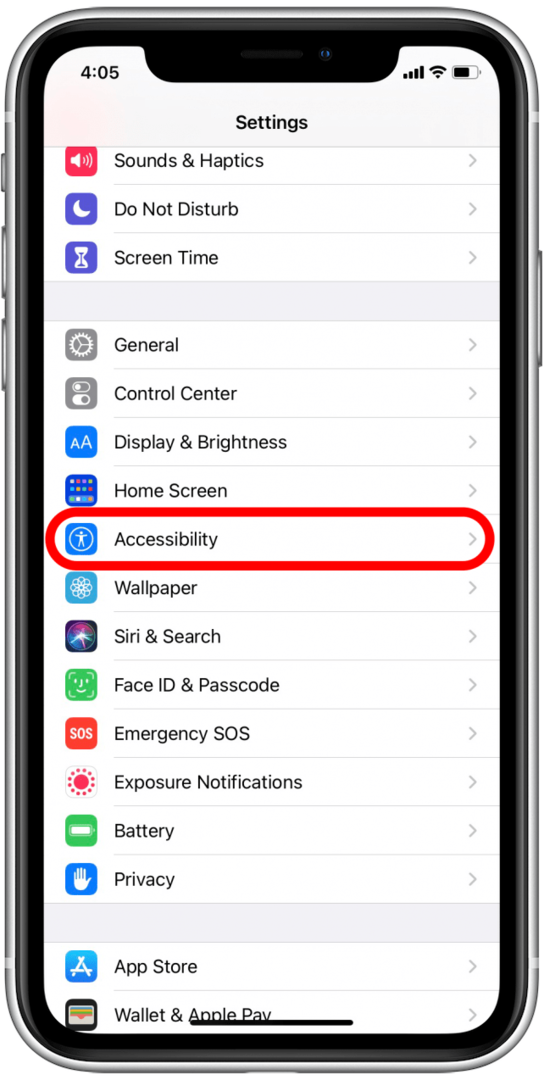
- Kerige alla kuni Siri.
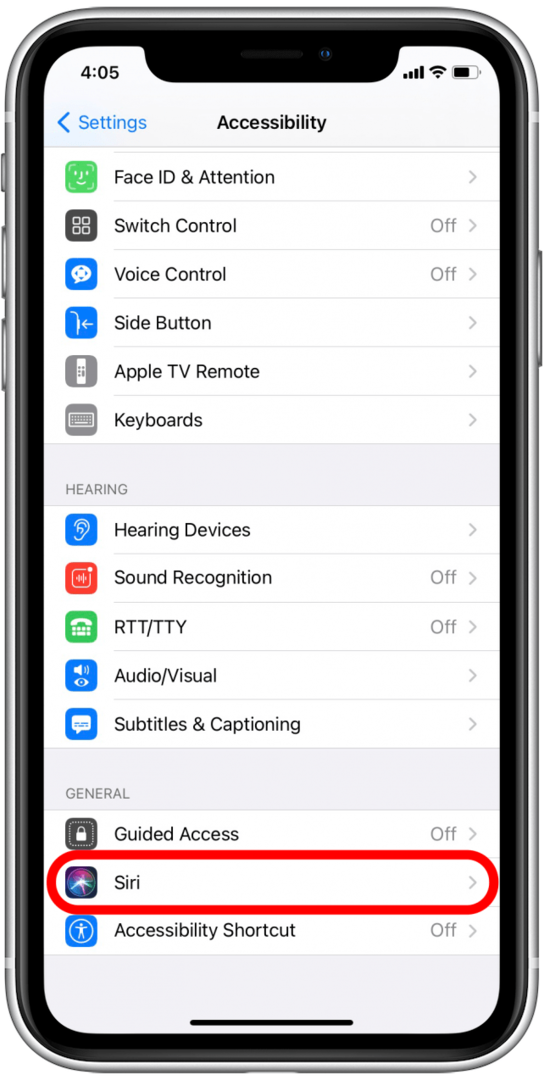
- Lülita AlatiKuulake "Hey Siri" peal.
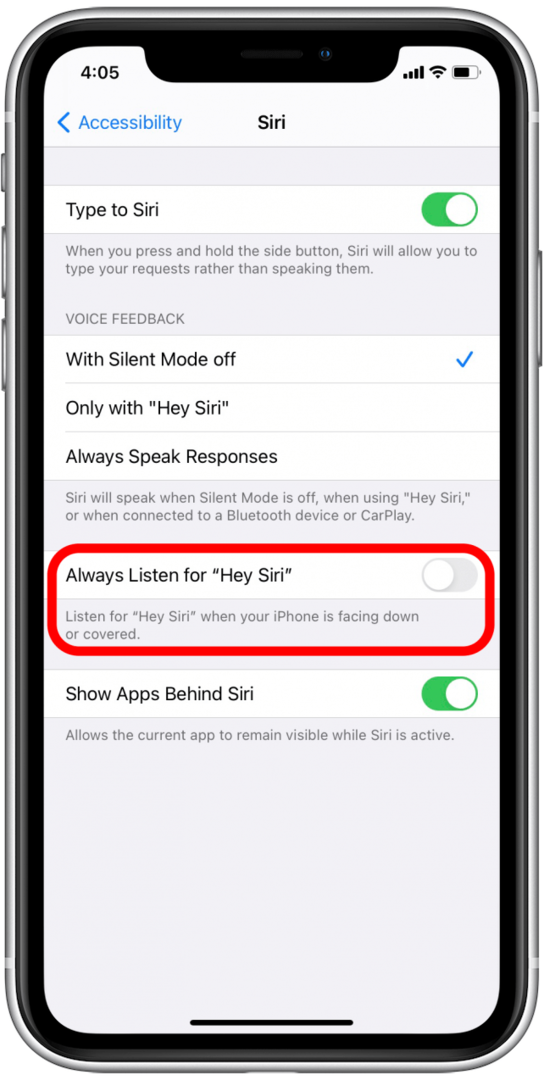
Pro näpunäide: Sa saad ka seadistage Siri oma Apple Watchiga töötama. See aitab teil väikeses, kuid võimsas seadmes navigeerida.